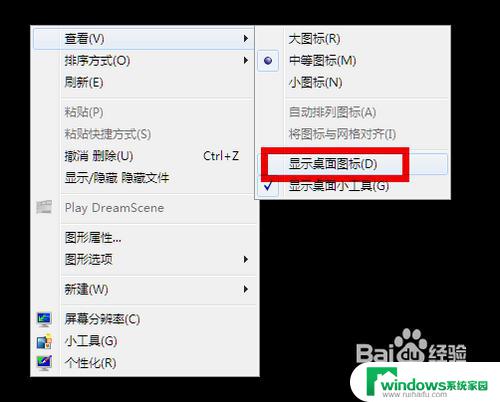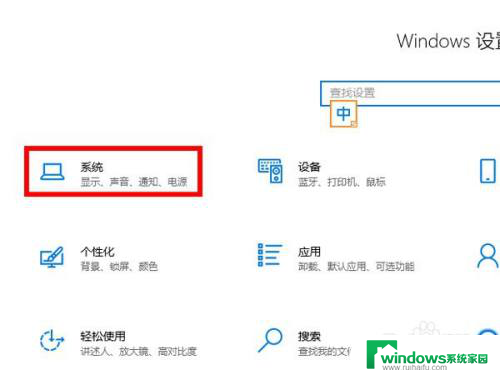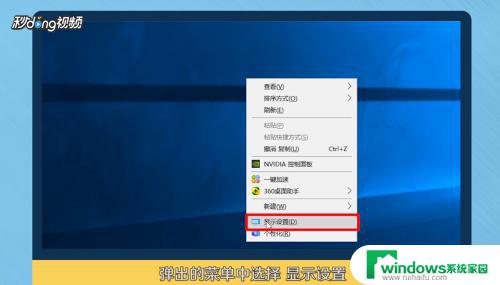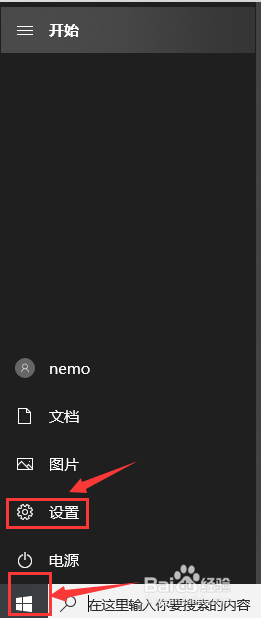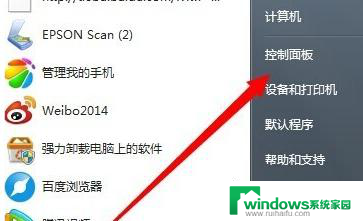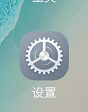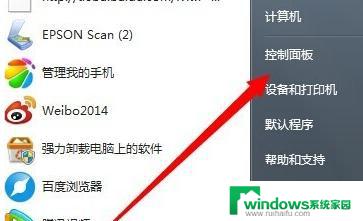电脑屏幕长时间不用就黑屏怎么办 离开电脑一段时间后屏幕黑屏无法重启该怎么办
当我们使用电脑的时候,有时会遇到这样的情况:长时间不使用电脑,屏幕会自动黑屏,而且在离开电脑一段时间后,屏幕无法重新启动,这种情况可能让人感到困惑和焦虑。那么我们应该如何应对这个问题呢?在本文中我们将探讨一些可能的解决方法,帮助您解决电脑屏幕长时间不用就黑屏以及无法重启的困扰。无论是调整电脑的设置,还是检查硬件设备,我们将为您提供一些简单而实用的建议,以帮助您解决这个问题。
具体步骤:
1.点击“开始”—“Windows系统”—“控制面板”,打开电脑的控制面板。
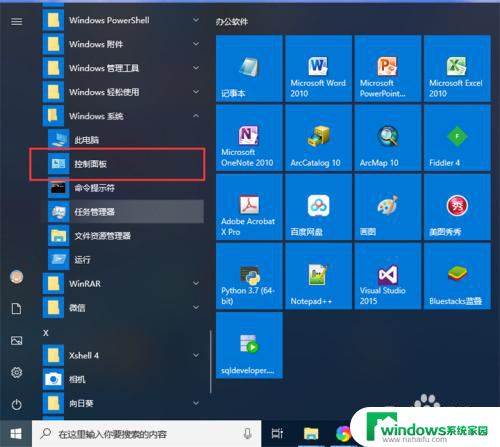
2.点击控制面板上的“系统和安全”,打开系统和安全设置界面。
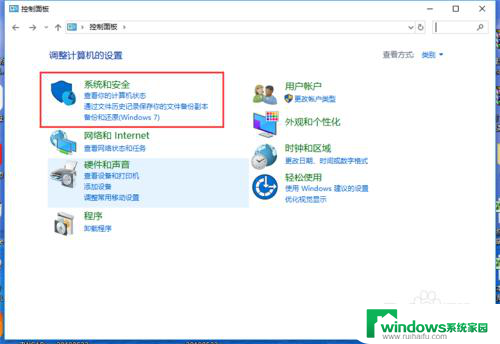
3.在系统和安全设置界面,点击电源选项,打开电源选项界面。
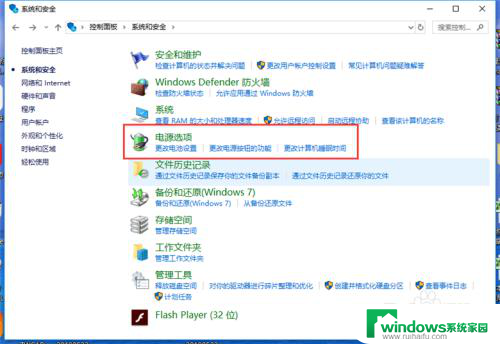
4.在电源选项界面,点击“更改计算机睡眠时间”。
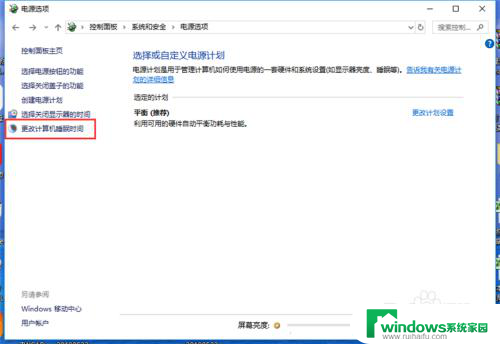
5.在更改计算机睡眠时间界面,可以设置在使用电池供电和电源供电情况下关闭显示器和计算机进入睡眠状态的时间。如果不希望计算机自动进入睡眠的话,可以设置为“从不”,点击“保存修改”,这样计算机就不会自动进入睡眠了。
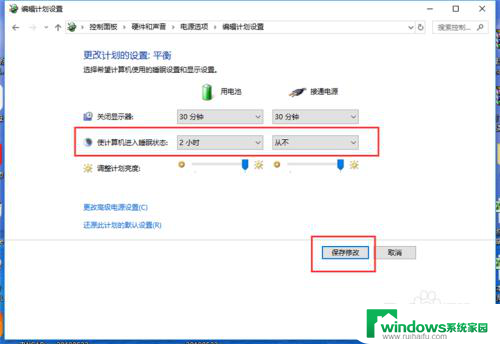
6.也可以点击“更改高级电源设置”,进入电源高级设置界面。
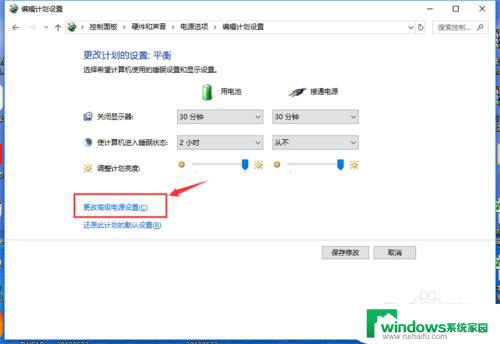
7.在电源高级设置界面的“睡眠”节点下,可以设置睡眠时间、休眠时间、是否允许睡眠等其他高级设置。设置好之后,点击“确定”,这样计算机就不会自动进入睡眠或休眠了。
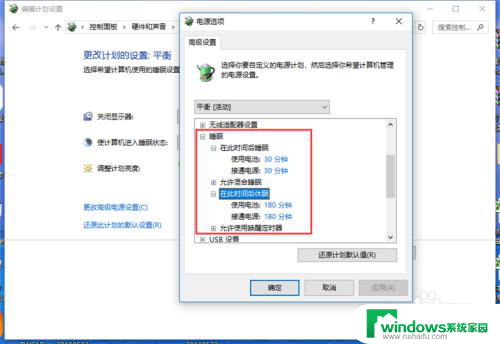
以上就是电脑屏幕长时间不用变黑的处理方法,希望对有需要的用户有所帮助,请按照小编提供的步骤进行操作。